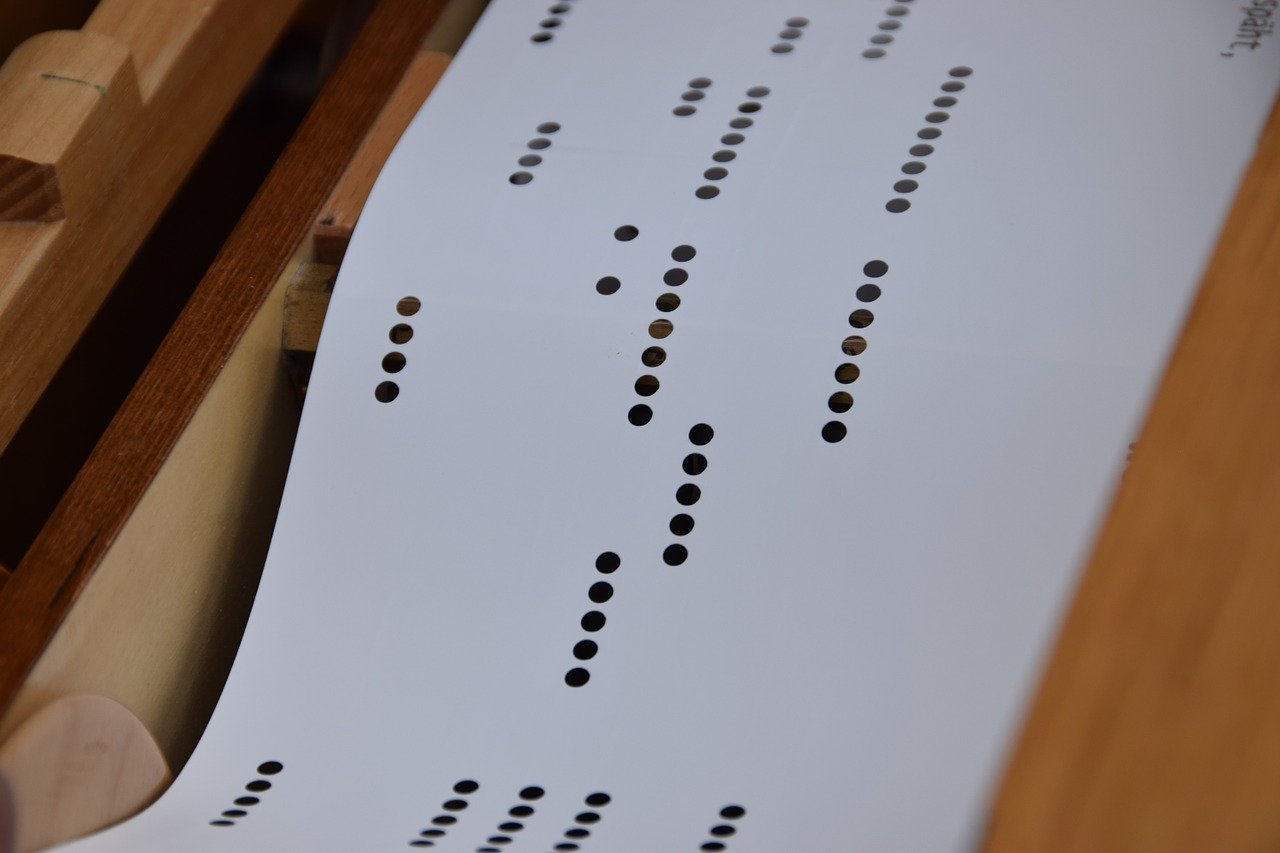【Logic】2MIXの書き出し方法と注意すべき点【バウンス】
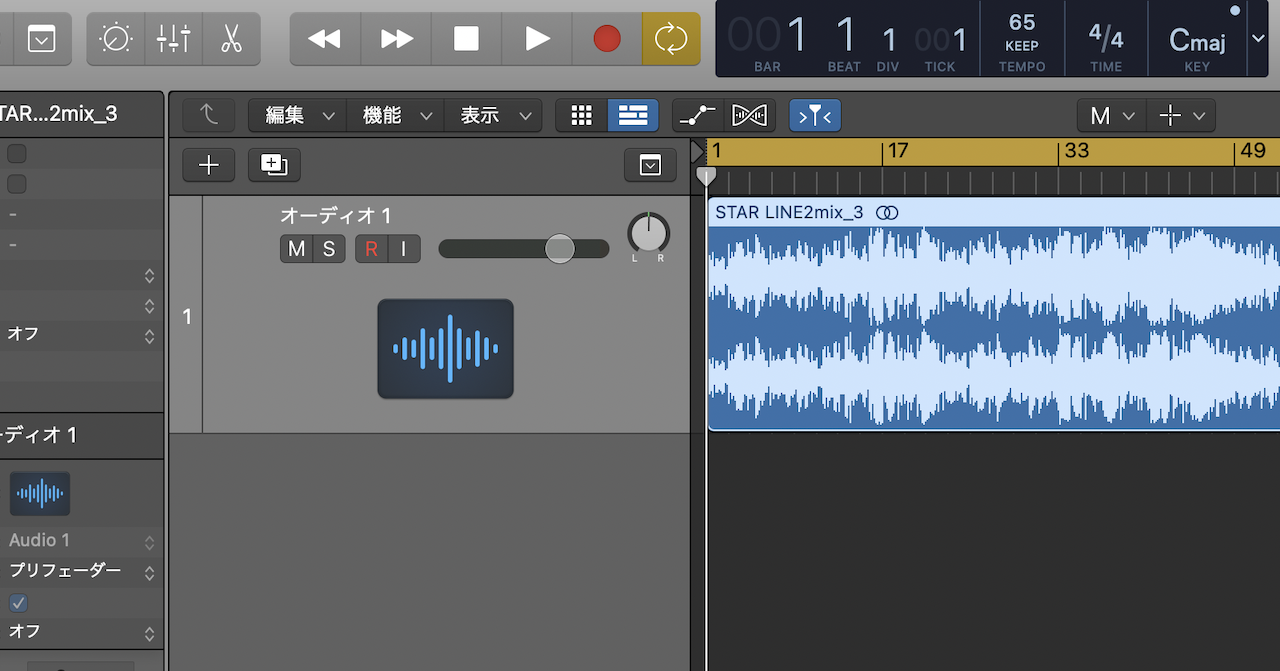
こんにちは!自宅レコーディングコンテスト【録れコン】でファイナリストに選出された経験があるほっしー(@studiohossy)です。
今回は2MIXについての解説をします
2MIXとはマスタリング前までの状態にすることです
RECのあとに各トラックをブラッシュアップしてバランスを決めたら(MIX作業)
LRステレオ音源ファイルとして書き出すこと
これを2MIXといいます
つまりこんなかんじ
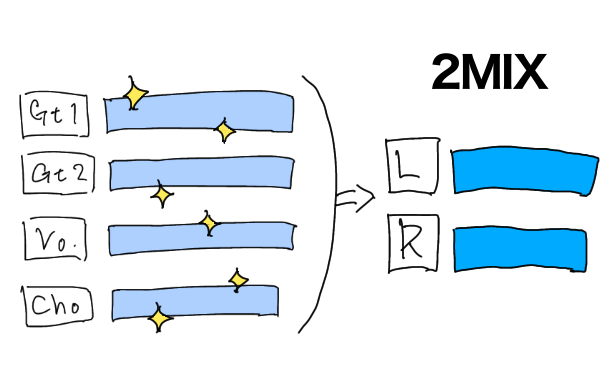
2MIXの後はマスタリング作業にうつります。
今回は、2MIXの書き出し方法と注意点を紹介します。
また、同様にLogic Pro Xの操作でお困りの方は MASTER OF Logic Pro X という書籍が非常におすすめです。
僕も所有しています。基礎の部分から図解式でわかりやすく説明されていますので、よかったらチェックしてみてください。
2MIXの書き出し方法
書き出し範囲を決める
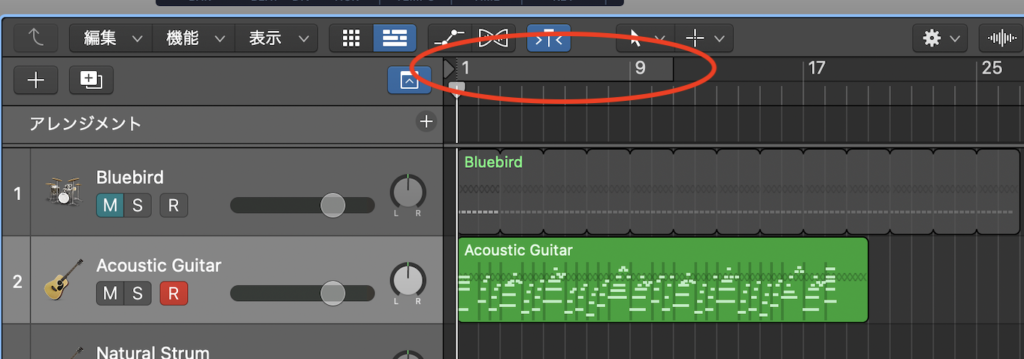
タイムラインの小節部分をクリック、ドラッグして書き出し範囲を決める
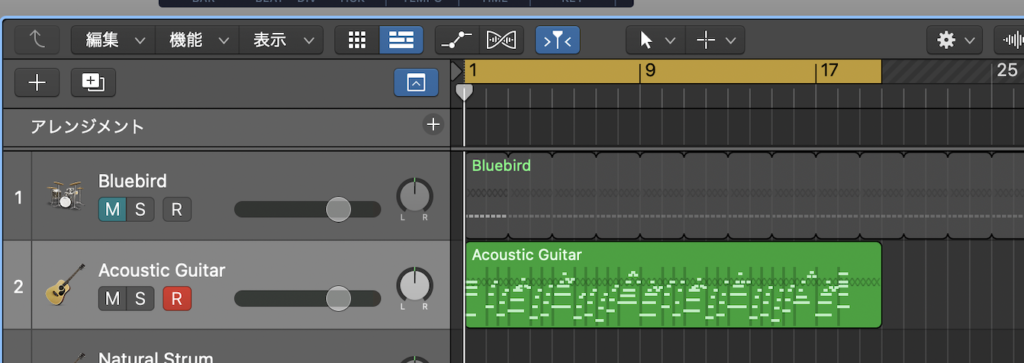
黄色くなった部分が書き出し部分になります
バウンスを押して書き出しファイル形式を決める
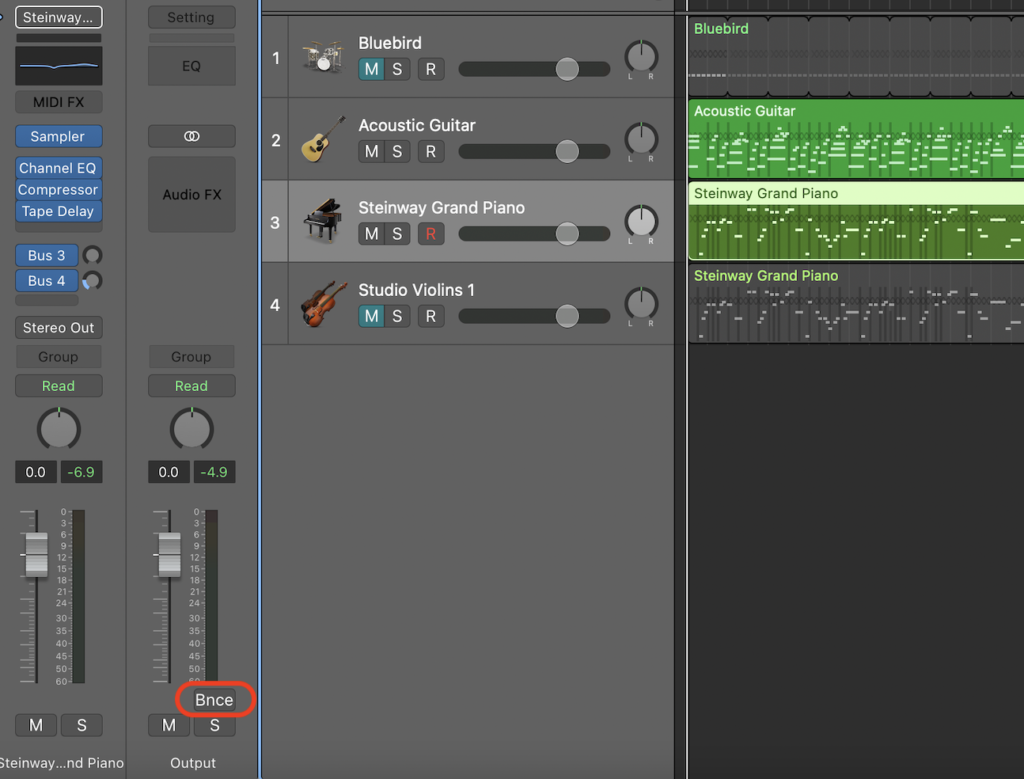
マスタートラックの【Bnce】というボタンを押す
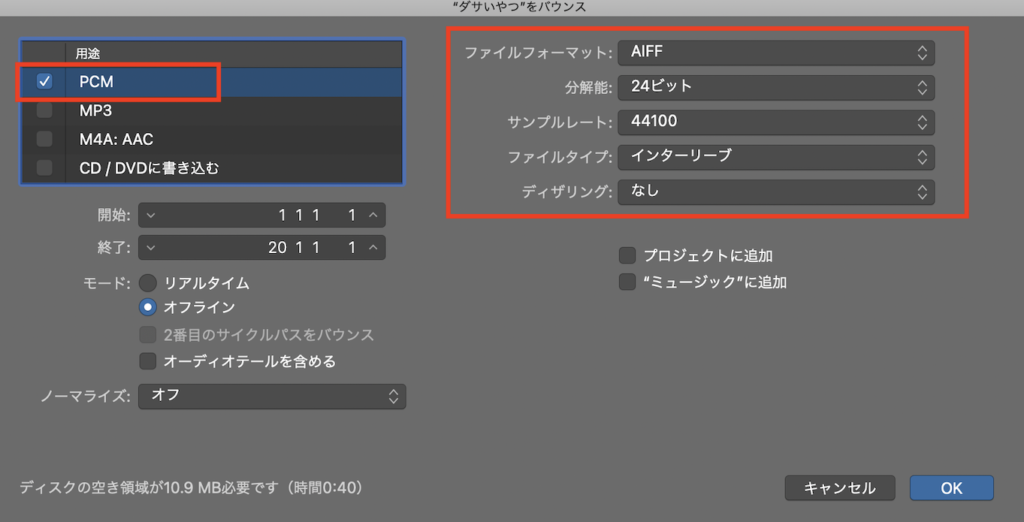
【WAVE】【AIFF】【MP3】
などの拡張子があります
ここでは、無圧縮で高品質な【WAVE】【AIFF】のどちらかで書き出してください
理由はこのあとマスタリング作業を行うので、この時点でなるべく音質を下げたくないからです(MP3は音質が低下します)
- 分解能:24ビット
- サンプレート:44100
- ファイルタイプ:インターリーブ
- ディザリング:なし
- ノーマライズ:オフ
このように設定をしてください
保存先を決める
2MIXファイルはマスタリング作業が終わったら不要になるのでデスクトップなり、ご自身の分かりやすい場所に保存してください
今書き出したファイルがマスタリング前の2MIX音源になります
正直これでも十分聴ける音源になっていると思います
ですが、ワンランクの作品を完成させたいのであれば【マスタリング】まで行うことをお勧めします
マスタリングとは・・・2MIX音源を楽曲単位でブラッシュアップすること
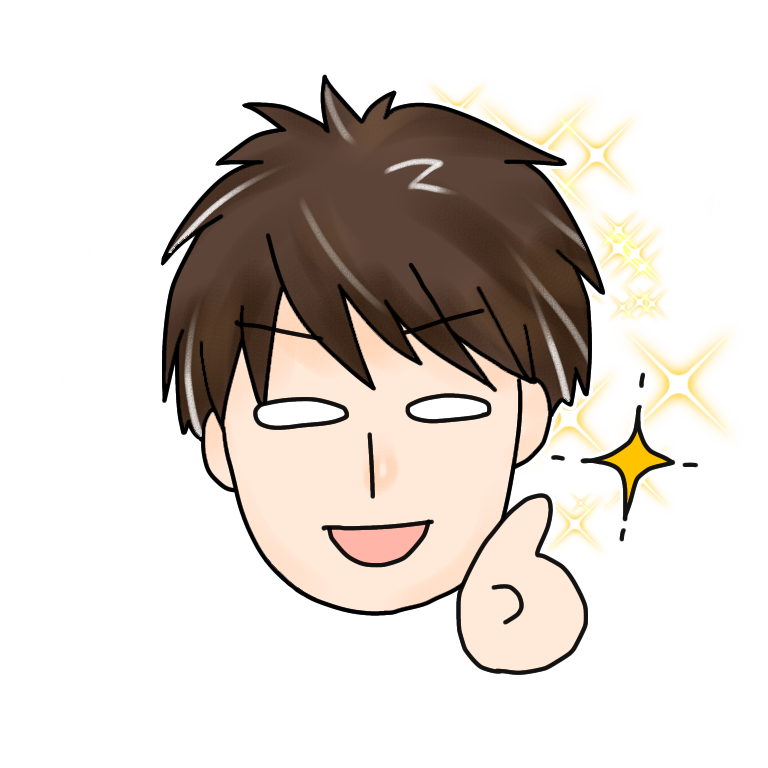
2MIXまでは「トラック毎」の編集が中心だったけど、マスタリングは楽曲全体のバランスを見ることに特化した作業です
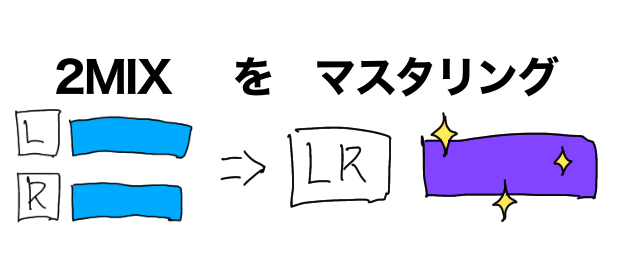
マスタリング作業で僕が推奨している方法が【MS処理】という方法です
2MIXへ書き出す際の注意点
2MIX作業で、注意点が2つあります
- 各トラックのバランスを決定してから書き出すこと
- マスタートラックへのリバーブは2MIX前ではかけない方がよい(マスタリング時にかけた方がよい)
各トラックのバランスを決定してから書き出すこと
2MIXにすると各トラックのバランスが決定したステレオ音源にまとめられるため、そのあとのバランス調整ができません
MIX作業でトラックバランスを決定してから2MIXにしましょう
※MS処理でマスタリング作業をすると今まで埋もれてしまい聴こえずらかった音が明瞭に聴こえるようになったりするのでバランスがガラッと変わります
そのため、結局何回か 2MIX ⇔ MS処理 の往復になると思います
逆に言うとMS処理での調整以外の部分でなるべく作業量を減らせるものは減らす、
といった理由で2MIX時のバランスをあらかじめ決めておきましょう
マスタートラックへのリバーブは2MIX前ではかけずマスタリング時にかけた方がよい
これも、最終段階のMS処理によって
各トラックが埋もれずに明瞭に聴こえるようになる → エフェクトも効きやすくなる
これが起こるため、2MIX前のマスタートラックにリバーブをかけているとマスタリング時に

思っていたよりリバーブ深めにかかってるぞ
という理由で再度MIX作業に戻りリバーブの値を下げて2MIX書き出し→MS処理
という繰り返しになってしまうので、
マスタートラックへのリバーブはMS処理後にかけた方が効率が良いと僕は思います
まとめ
レコーディング → MIX → マスタリング
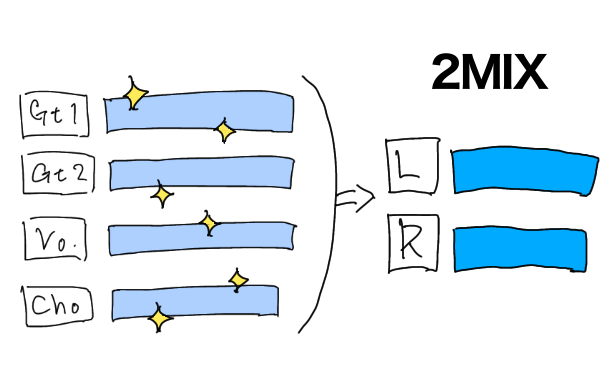
今回は、マスタリングを行う前の2MIX音源を書き出す方法とその注意点を紹介しました。
正直2MIXでも十分聴ける音源にできると思います。
ですが、ワンランクの作品を完成させたいのであれば【マスタリング】まで行うことをお勧めします。
また、同様にLogic Pro Xの操作でお困りの方は MASTER OF Logic Pro X という書籍が非常におすすめです。
僕も所有しています。基礎の部分から図解式でわかりやすく説明されていますので、よかったらチェックしてみてください。
当ブログは初心者向け自宅レコーディングに関する記事を中心に発信しています。
さらに、自宅で手軽につくれるCDジャケットの制作方法もありますので、よかったらチェックしてみてください。→【A4用紙1枚でCDジャケット制作】コスパ重視の紙ジャケット簡単自作方法
今回も最後まで読んでいただきありがとうございました^^
それでは、また。